อัปเกรด Windows ของคุณเป็นเดสก์ท็อปปูกระเบื้องแบบไดนามิกด้วย FancyWM
เป็นเรื่องดีที่บน Windows ของ Microsoft คุณสามารถย้ายหน้าต่างใดก็ได้ได้อย่างอิสระทุกที่และทุกเวลาที่คุณต้องการ อิสรภาพนี้ยังคาดหวังให้คุณเล่นกลหน้าต่างไปมาและอาจทำให้เดสก์ท็อปของคุณวุ่นวายได้ นั่นคือที่มาของแนวทางอื่นของ"ตัวจัดการหน้าต่างเรียงต่อกัน"เข้ามาในรูปภาพ
การฟื้นตัวของความสนใจในเทคนิค"การเรียงต่อกัน"ได้ขยายไปสู่ขอบเขตของระบบปฏิบัติการ Linux ในขณะที่เครื่องมือที่เป็นนวัตกรรมเช่น FancyWM อำนวยความสะดวกในการนำวิธีการนี้ไปใช้ภายในกรอบการทำงานของแพลตฟอร์ม Windows ของ Microsoft ด้วยการยึดมั่นในการจัดระเบียบหน้าต่างบนเดสก์ท็อปอย่างเป็นระบบ ผู้ใช้สามารถรักษาพื้นที่ทำงานที่เป็นระเบียบ เพิ่มประสิทธิภาพ และเพิ่มประสิทธิภาพการทำงานโดยรวมได้
“ตัวจัดการหน้าต่าง” คืออะไร และ “หน้าต่างลอย” คืออะไร
ระบบปฏิบัติการทั้งหมดที่มีอินเทอร์เฟซผู้ใช้แบบกราฟิกจะรวมองค์ประกอบที่เรียกว่า"ตัวจัดการหน้าต่าง"ไว้ด้วยกัน ไม่ว่าระบบปฏิบัติการเหล่านั้นจะใช้การกำหนดเฉพาะนี้หรือไม่ก็ตาม หน้าที่ของตัวจัดการหน้าต่างคือดูแลและควบคุมการแสดงภาพของ"หน้าต่าง"ต่างๆ ที่ปรากฏในสภาพแวดล้อมเดสก์ท็อป
ในบริบทของระบบปฏิบัติการ Windows วิธีการจัดการหน้าต่างเป็นไปตามแนวคิดของ"หน้าต่างลอย"ซึ่งแต่ละหน้าต่างจะปรากฏเป็นองค์ประกอบสี่เหลี่ยมอิสระที่แขวนอยู่ภายในขอบเขตการมองเห็นโดยรวมของหน้าจอแสดงผล แม้ว่าข้อตกลงนี้จะให้ความยืดหยุ่นแก่ผู้ใช้อย่างมากในแง่ของการปรับขนาดและเปลี่ยนตำแหน่งหน้าต่างแอปพลิเคชันที่เปิดอยู่ แต่ก็ยังจำเป็นต้องมีการเฝ้าระวังอย่างต่อเนื่องเพื่อป้องกันการทับซ้อนหรือการกีดขวางหน้าต่างอื่นโดยไม่ได้ตั้งใจ ดังนั้นจึงรักษาฟังก์ชันการทำงานโดยรวมและการใช้งานของสภาพแวดล้อมเดสก์ท็อป
ตัวจัดการหน้าต่างเรียงต่อกันแตกต่างจากประเภทอื่นๆ ตรงที่ใช้อัลกอริธึมอัตโนมัติเพื่อจัดเรียงและปรับขนาดหน้าต่างตามเกณฑ์ที่กำหนดไว้ล่วงหน้า แม้ว่าสิ่งนี้สามารถปรับปรุงประสิทธิภาพการผลิตสำหรับผู้ใช้ระดับสูงที่ชื่นชอบประสิทธิภาพ แต่อาจถูกมองว่าใช้งานง่ายกว่าหรือใช้งานง่ายเนื่องจากจำเป็นต้องเรียนรู้แป้นพิมพ์ลัดเฉพาะ
FancyWM ผสานรวมแนวทางสองประการเข้าด้วยกันโดยอนุญาตให้ Windows จัดเรียงหน้าต่างในรูปแบบเรียงต่อกันโดยอัตโนมัติ ในขณะที่ยังคงให้ความยืดหยุ่นแก่ผู้ใช้ในการสลับเปิดหรือปิดคุณสมบัตินี้ เช่นเดียวกับการตั้งค่าส่วนบุคคลสำหรับหน้าต่างแบบลอย นอกจากนี้ แม้ว่าจะใช้แป้นพิมพ์ลัดสำหรับงานการจัดการหน้าต่างที่ซับซ้อนมากขึ้น แต่ FancyWM ยังคงใช้งานง่ายด้วยการป้อนข้อมูลด้วยเมาส์
วิธีดาวน์โหลดและติดตั้ง FancyWM
คุณสามารถอ่านเพิ่มเติมเกี่ยวกับแอปได้ที่ หน้า GitHub อย่างเป็นทางการของ FancyWM แต่"แหล่งที่มา"ที่ดีที่สุดสำหรับการติดตั้งคือ Microsoft Store เปิดแอป Microsoft Store และค้นหา “fancywm” หรือไปที่ หน้า FancyWM Microsoft Store โดยตรง
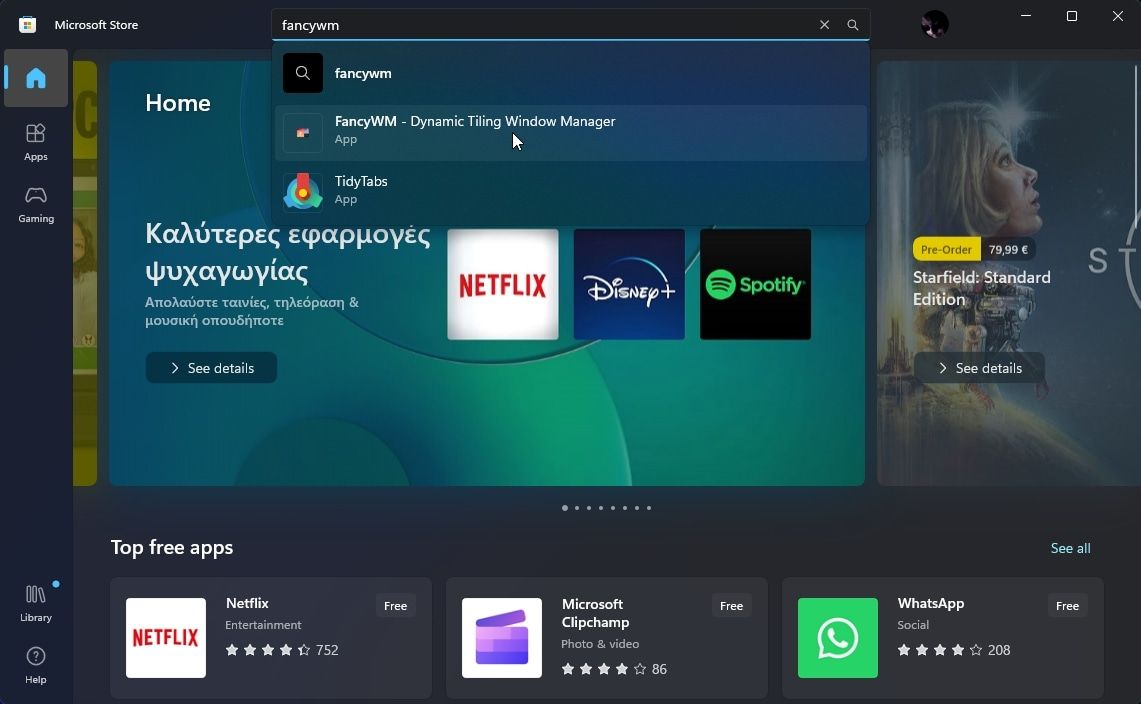
ดาวน์โหลดและเปิด FancyWM โดยใช้รายการร้านค้าอย่างเป็นทางการบน Microsoft Marketplace
วิธีเริ่มย้าย Windows ด้วยคีย์บอร์ดของคุณด้วย FancyWM
การใช้ FancyWM เป็นแพลตฟอร์มการดำเนินงาน การพยายามเปิดบานหน้าต่างหลายบานพร้อมกันอาจส่งผลให้เกิดการกำหนดค่าแบบไทล์โดยที่แต่ละบานหน้าต่างจะใช้ส่วนแบ่งสัดส่วนของพื้นที่แสดงผล ดังนั้นจึงสร้างเค้าโครงบนหน้าจอที่ดึงดูดสายตาและเป็นระเบียบ
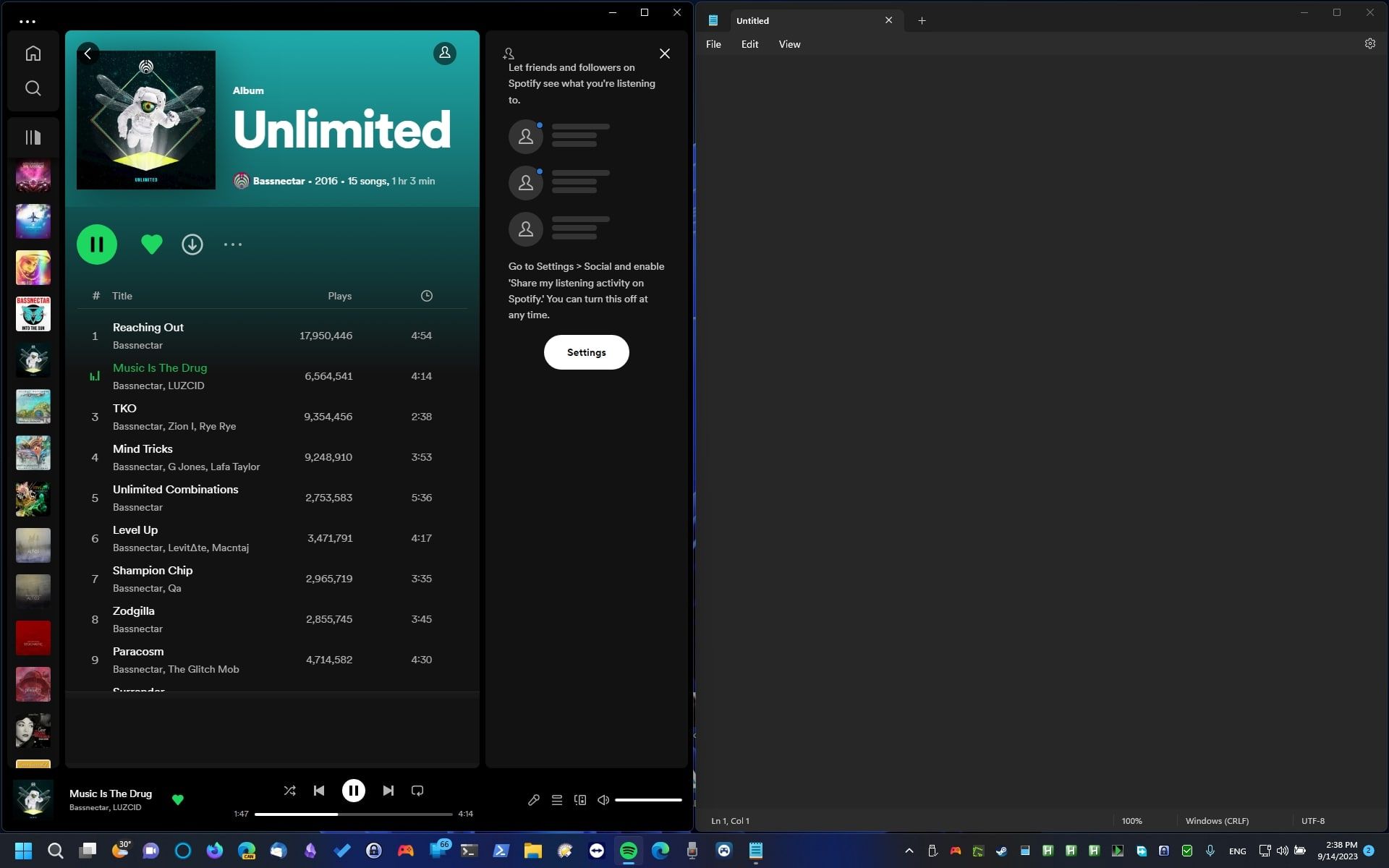
การเพิ่มจำนวนการเชื่อมต่อพร้อมกันอาจส่งผลให้เกิดผลลัพธ์ที่คล้ายกัน เนื่องจากหน้าต่างบางบานมีขนาดขั้นต่ำที่กำหนดไว้ล่วงหน้าซึ่งไม่เปลี่ยนรูป เนื่องจากหน้าต่างเหล่านี้มีขนาดคงที่ ซึ่งไม่สามารถปรับเปลี่ยนได้เกินขอบเขตที่กำหนดไว้
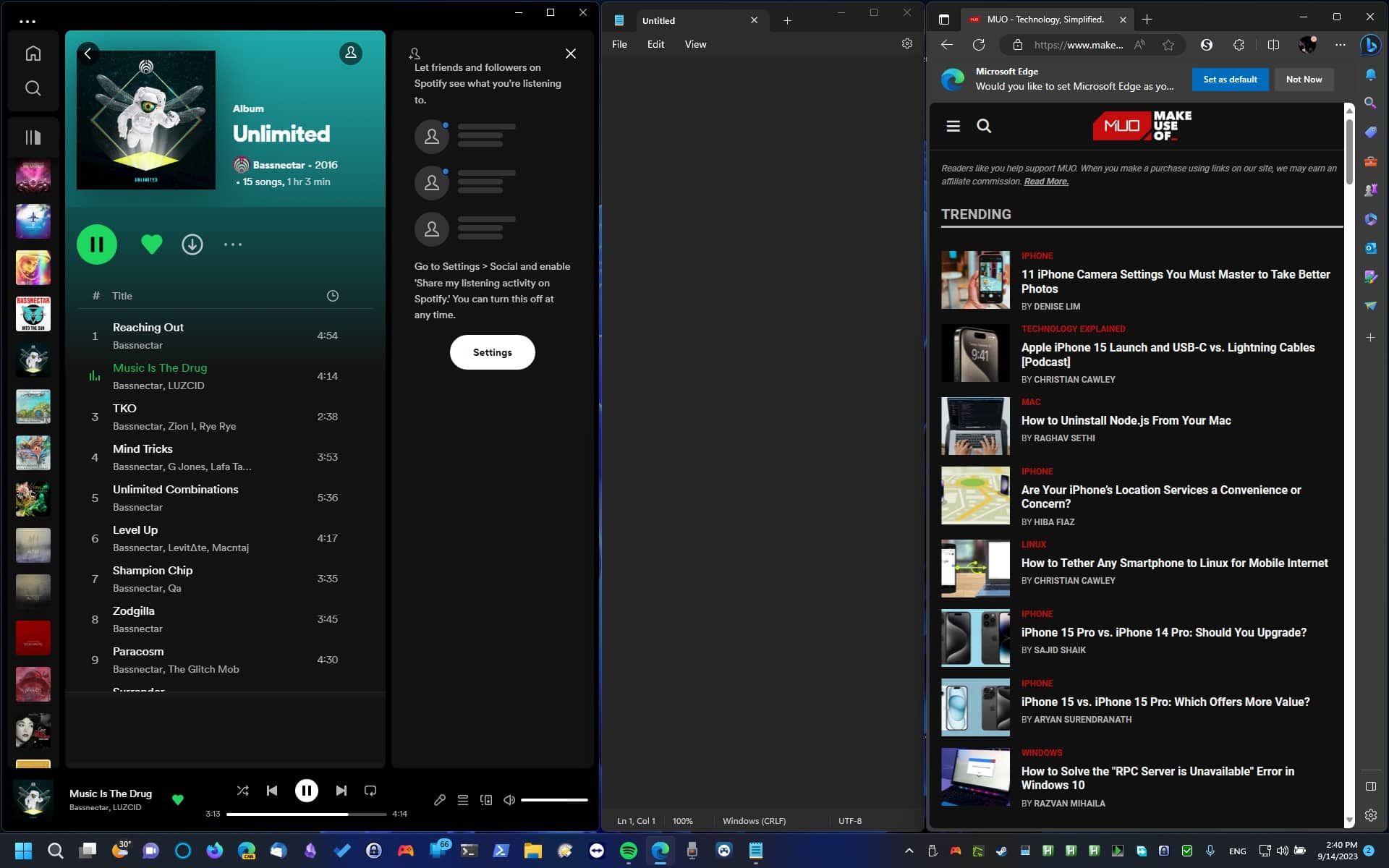
เมื่อเปิดใช้งาน FancyWM ผู้ใช้อาจเริ่มต้นการโต้ตอบโดยกดปุ่มลัดการเปิดใช้งานที่กำหนดไว้ก่อน ซึ่งโดยทั่วไปจะกำหนดให้กับปุ่ม Shift + Windows รวมกัน จากนั้นตามด้วยการกดปุ่มเพิ่มเติม อีกทางหนึ่ง หากกดเฉพาะปุ่มลัดเริ่มต้น FancyWM จะแสดงแผงสรุปการดำเนินการต่างๆ ที่สามารถเข้าถึงได้ตลอดเวลา
การจัดการกลุ่มหน้าต่าง
FancyWM ให้ผู้ใช้สามารถจัดระเบียบพื้นที่ทำงานของตนผ่านการสร้างการกำหนดค่าหน้าต่างต่างๆ เช่น การจัดเรียงแนวนอน แนวตั้ง หรือการเรียงซ้อน น่าเสียดายที่มันไม่สนับสนุนการก่อตัวของเขตการปกครองภายในกลุ่มเหล่านี้ รวมถึงการจัดกลุ่มย่อยทั้งแนวนอนและแนวตั้งภายในการจัดเรียงแบบเรียงซ้อน หรือในทางกลับกัน
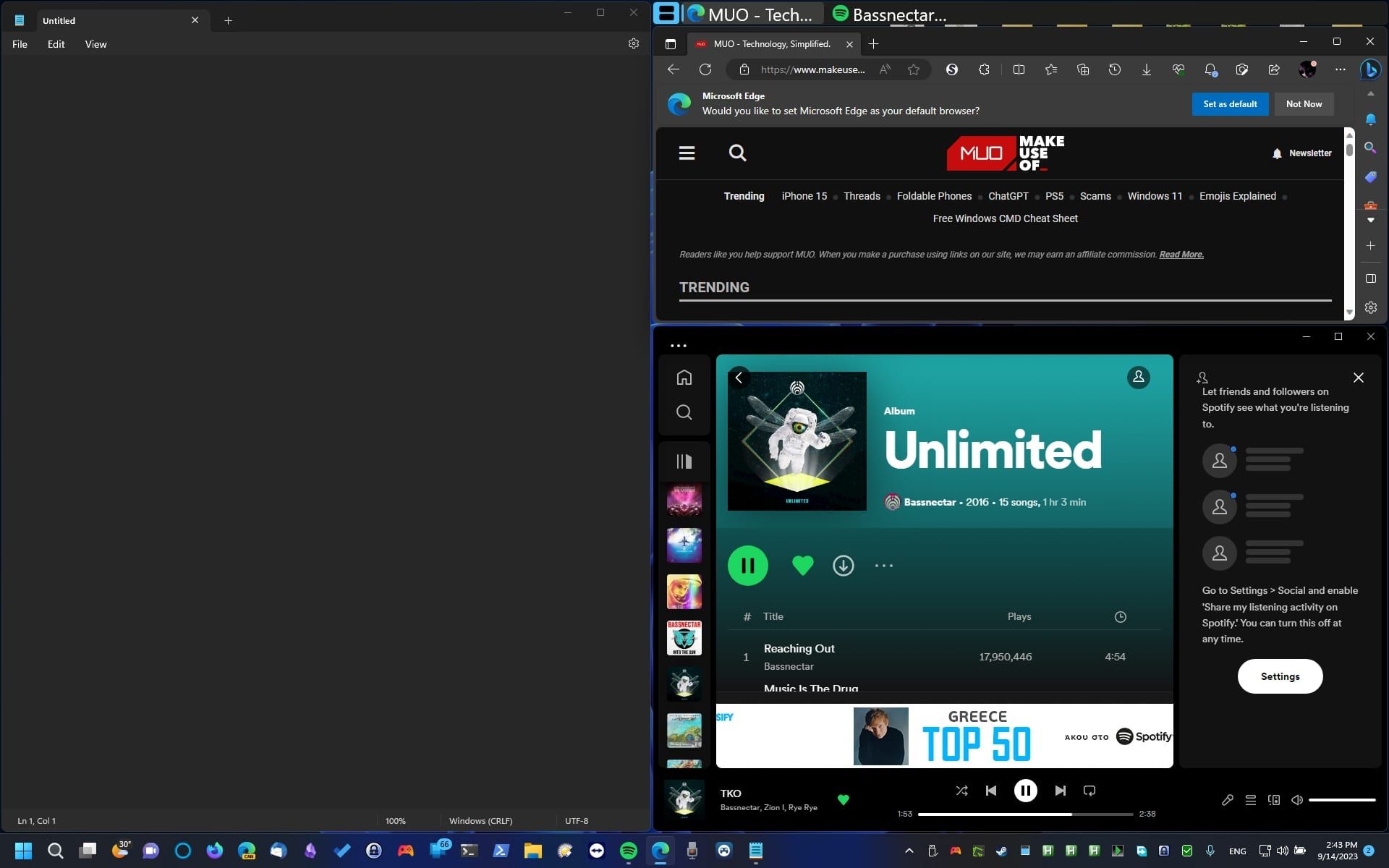
เมื่อกดปุ่มลัดเปิดใช้งานสำหรับ FancyWM ตามด้วย"V",“H"หรือ"S"หน้าต่างที่ใช้งานอยู่ในปัจจุบันจะถูกแปลงเป็นการจัดเรียงแนวตั้ง แนวนอน หรือเรียงซ้อนภายในกลุ่มหน้าต่างที่กำหนด หากต้องการรวมหน้าต่างเพิ่มเติมไว้ในกลุ่มนี้ พวกเขาอาจดำเนินการลากและวางหน้าต่างที่ต้องการไปยังตำแหน่งที่ต้องการได้
ปรับแต่งเค้าโครงของคุณ
การปรับเค้าโครงใน Fancy WM เกี่ยวข้องกับการปรับขนาดหน้าต่าง ซึ่งจะกระตุ้นให้เกิดการตอบสนองที่สอดคล้องกันจากองค์ประกอบอื่นๆ ภายในอินเทอร์เฟซ นอกจากนี้ เราอาจปรับขนาดหน้าต่างโดยใช้คีย์เปิดใช้งานของแอปพลิเคชันพร้อมกับวงเล็บมุมซ้ายหรือขวา เช่น”[]"
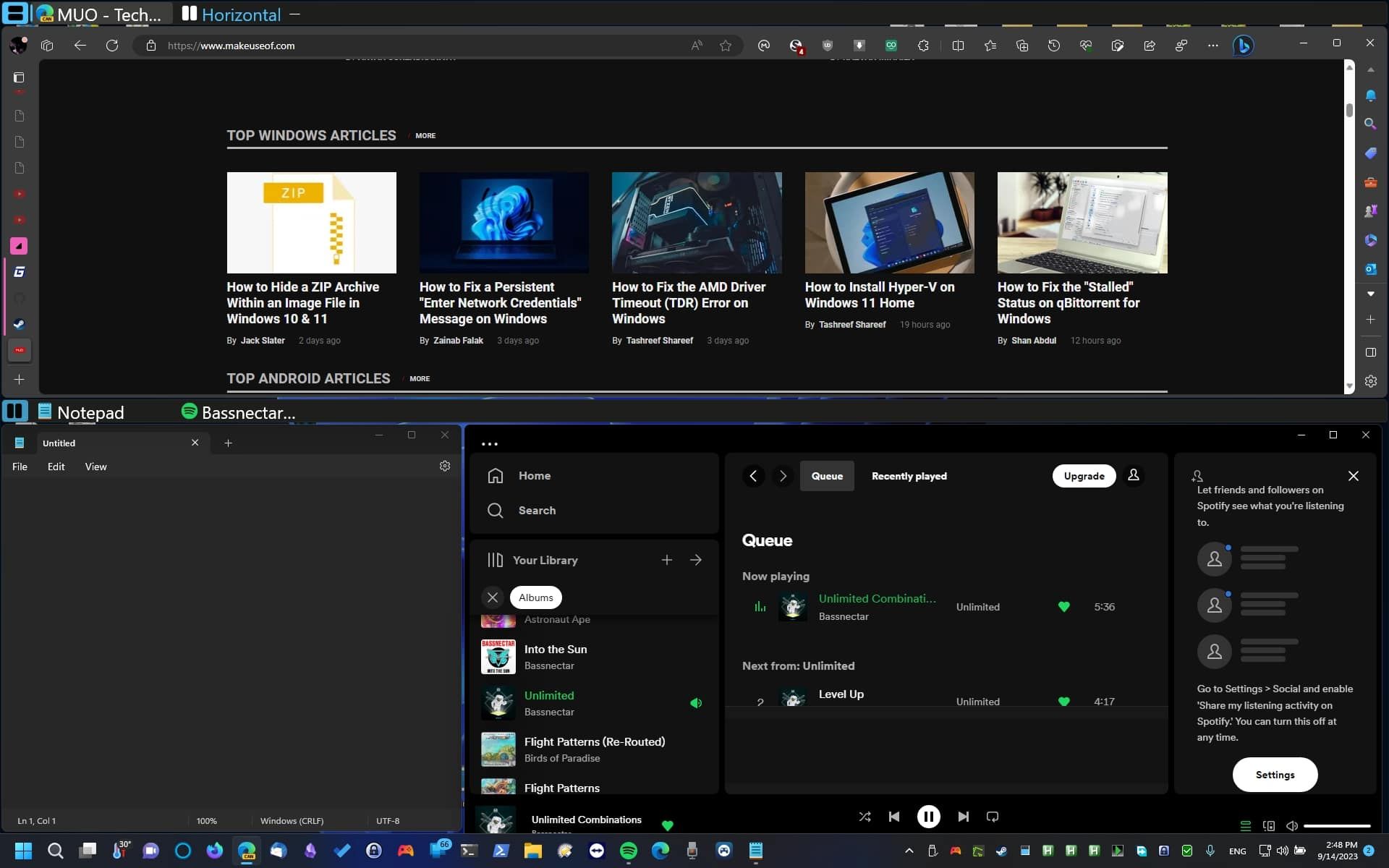
ในการนำทางและจัดการหน้าต่างโดยใช้แป้นพิมพ์ลัดใน Fancy WM คุณสามารถใช้ปุ่มเปิดใช้งานร่วมกับปุ่มปรับแต่งต่างๆ เช่น Control หรือ Shift พร้อมกับปุ่มเคอร์เซอร์เพื่อย้ายหรือเปลี่ยนตำแหน่งหน้าต่างโดยไม่ต้องใช้เมาส์ อีกวิธีหนึ่ง การกดปุ่ม Shift ข้างปุ่มเคอร์เซอร์จะทำให้คุณสามารถสลับตำแหน่งของหน้าต่างที่เปิดอยู่ได้
การทำงานกับสแต็ค
FancyWM มอบวิธีที่สะดวกในการนำทางผ่านหน้าต่างที่เปิดอยู่หลายหน้าต่าง โดยการแสดงชื่อของหน้าต่างที่ซ้อนกันแต่ละอันภายในแถบที่เข้าถึงได้ง่ายซึ่งตั้งอยู่บนหน้าต่างที่จัดกลุ่ม ผู้ใช้สามารถเปลี่ยนระหว่างหน้าต่างที่ใช้งานอยู่ได้อย่างง่ายดายเพียงคลิกที่ชื่อที่เกี่ยวข้อง
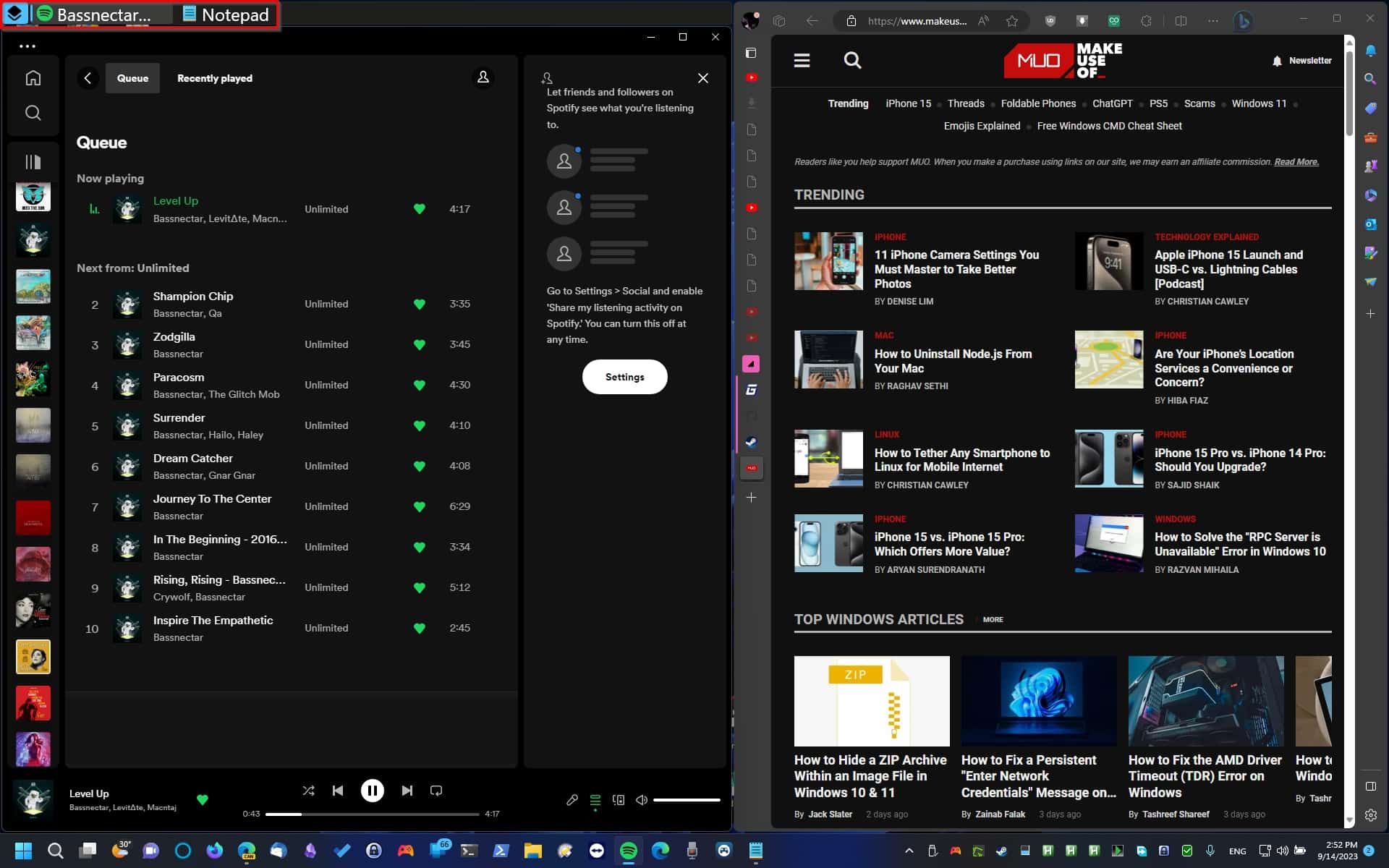
การใช้เดสก์ท็อปและจอภาพเสมือนทั้งหมดของคุณ
เมื่อเปิดใช้งาน FancyWM โดยการป้อนรหัสเปิดใช้งานตามด้วยปุ่มตัวเลขตั้งแต่ 1 ถึง 9 บนแผงปุ่มตัวเลข คุณสามารถสลับระหว่างพื้นที่ทำงานเสมือนต่างๆ ภายในระบบปฏิบัติการได้ นอกจากนี้ การย้ายหน้าต่างที่เปิดอยู่ในปัจจุบันไปยังเดสก์ท็อปสำรองสามารถทำได้โดยการกดปุ่ม Shift ค้างไว้ในขณะเดียวกันก็ป้อนหมายเลขที่เกี่ยวข้องสำหรับเดสก์ท็อปนั้น ๆ โดยใช้แป้นพิมพ์ตัวเลขเดียวกัน
การใช้หลายหน้าจอกับคอมพิวเตอร์ของคุณสามารถทำได้ผ่านรหัสเปิดใช้งานของ FancyWM ปุ่มฟังก์ชั่น (F1-F9) ช่วยให้สามารถสลับระหว่างจอแสดงผลได้ ในขณะที่กดปุ่ม Shift ค้างไว้แล้วกดปุ่มฟังก์ชั่นจะเป็นการย้ายหน้าต่างไปยังตำแหน่งหน้าจอที่ต้องการ
วิธีใช้ Windows แบบลอยตัวด้วย FancyWM
หากต้องการปิดใช้งานการปูกระเบื้องอัตโนมัติของ FancyWM ชั่วคราว ให้ใช้รหัสเปิดใช้งานร่วมกับปุ่มฟังก์ชัน F11 ในทำนองเดียวกัน ใช้วิธีนี้เพื่อเปิดใช้งานอีกครั้ง
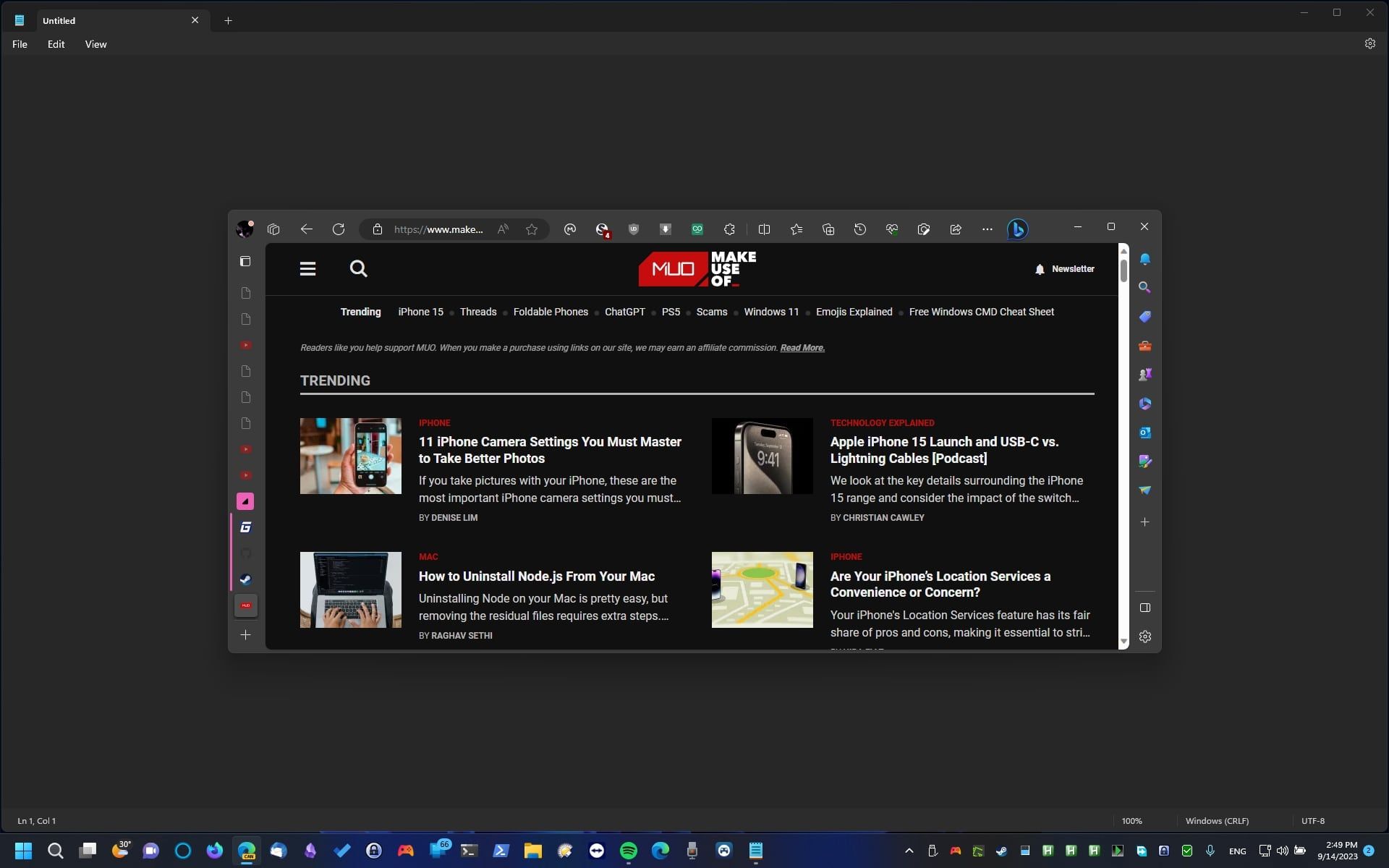
หากต้องการแยกบานหน้าต่างออกจากตัวจัดการหน้าต่างแบบเรียงต่อกันและปล่อยให้บานหน้าต่างมีอยู่อย่างอิสระภายในสภาพแวดล้อมเดสก์ท็อป ให้ใช้การผูกปุ่มเปิดใช้งานของ Fancy WM เพียงกดปุ่มที่กำหนด (เช่น “F”) ตามด้วยคำสั่งเฉพาะแอปพลิเคชัน
วิธีใช้การควบคุมเมาส์ของ FancyWM
ในการใช้เมนูที่เป็นมิตรต่อผู้ใช้ใน FancyWM ในการจัดการหน้าต่างที่เปิดอยู่ เพียงวางเคอร์เซอร์ไว้เหนือแถบชื่อเรื่องของหน้าต่างที่ต้องการ จากนั้นย้ายกลับไปที่บริเวณแถบชื่อเรื่อง การดำเนินการนี้จะทำให้เมนูโฮเวอร์แสดงตัวเอง
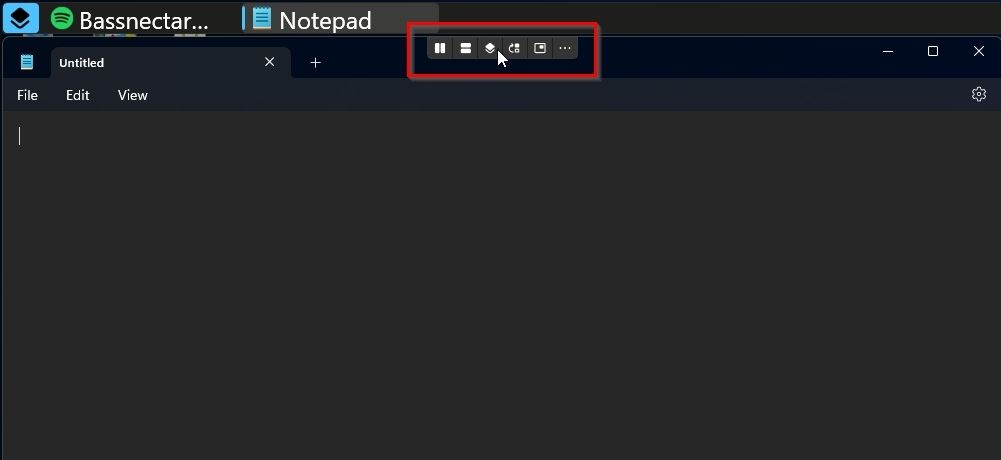
ด้วยการย้ายตำแหน่งหนึ่งในสามตัวเลือกเริ่มต้นภายในเมนูนี้ไปยังบานหน้าต่างแสดงผลสำรอง ทั้งสองบานหน้าต่างจะถูกต่อท้ายด้วยการจัดเรียงแนวตั้งใหม่ การกำหนดค่าด้านข้าง หรือการรวมตัวกันขององค์ประกอบที่ซ้อนกัน
ปุ่มที่สี่ช่วยยกระดับหน้าต่างให้สูงขึ้น
ปุ่มที่ห้าแยกหน้าต่างออกจากเค้าโครง เพื่อให้สามารถแขวนในลักษณะแยกออกจากกันภายในสภาพแวดล้อมได้
ปุ่มสามจุดช่วยให้ผู้ใช้มีสองทางเลือกสำหรับการสร้างสถานะลอยตัวถาวรของหน้าต่าง ซึ่งสามารถกำหนดได้โดยตัวระบุกระบวนการ (a) หรือการกำหนดคลาสเฉพาะ (b)
วิธีปรับแต่ง FancyWM
การสำรวจตัวเลือกการกำหนดค่าเชิงลึกของ FancyWM ถือเป็นประสบการณ์ที่คุ้มค่าสำหรับผู้ที่ต้องการปรับแต่งอินเทอร์เฟซให้ตรงตามความต้องการ หากต้องการเข้าถึงการตั้งค่าเหล่านี้ เพียงคลิกขวาที่ไอคอนของแอปพลิเคชันที่อยู่ภายในแถบงาน และเลือก"การตั้งค่า"จากเมนูบริบทที่ปรากฏขึ้น
![]()
หากคุณชื่นชอบการปรับปรุงการจัดการหน้าต่างและเลือกที่จะคงการใช้งานไว้ การนำทางไปยังแท็บทั่วไปภายในการตั้งค่าแอปพลิเคชันจะช่วยให้คุณสามารถกำหนดค่า Fancy WM ให้เปิดใช้งานโดยอัตโนมัติเมื่อเริ่มต้นระบบ นอกจากนี้ หากคุณต้องการให้โปรแกรมทำงานด้วยสิทธิ์ระดับสูงเมื่อจัดการหน้าต่าง แนะนำให้เปิดใช้งานตัวเลือก"เรียกใช้ด้วยสิทธิ์ผู้ดูแลระบบ"
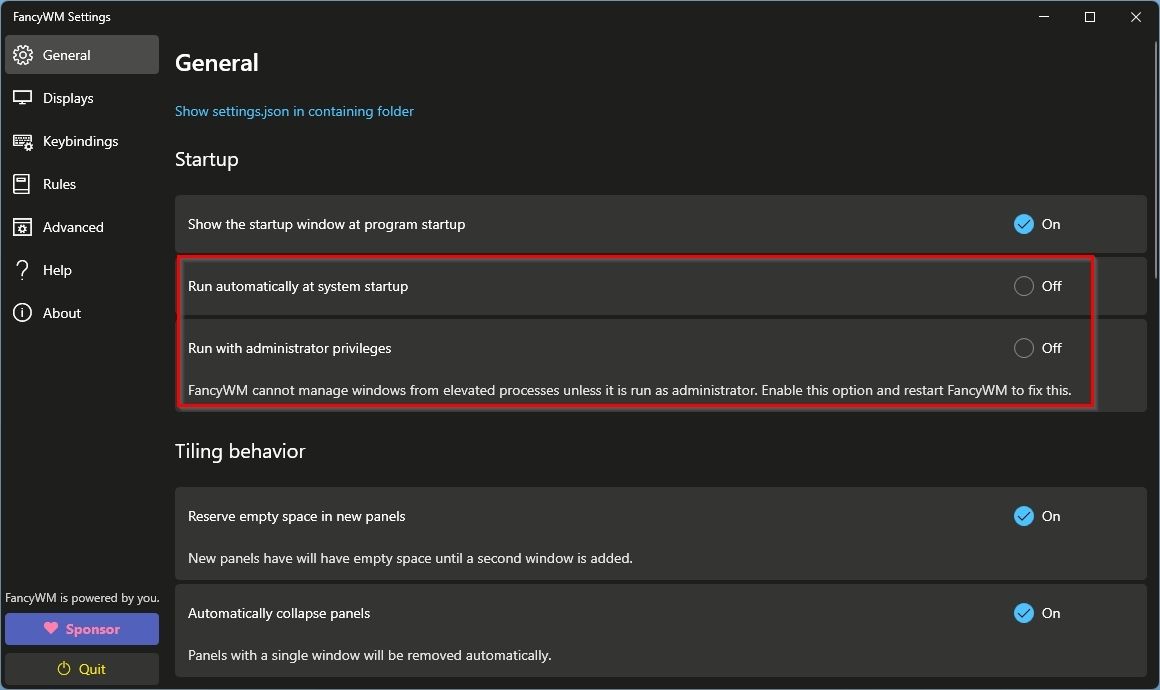
เพื่อปรับปรุงประสิทธิภาพของ FancyWM โดยเฉพาะอย่างยิ่งในกรณีที่ฮาร์ดแวร์ล้าสมัยหรือมีประสิทธิภาพต่ำ เราอาจไปที่ส่วน"การเคลื่อนไหวของหน้าต่าง"ภายในการตั้งค่าการกำหนดค่า และปิดใช้งานตัวเลือกสำหรับ"การทำให้เคลื่อนไหวหน้าต่างเคลื่อนไหว"ในขณะเดียวกัน คุณสามารถกำหนดค่า FancyWM เพื่อเปิดใช้งานหน้าต่างใดๆ ที่ถูกเปลี่ยนตำแหน่งผ่านการปรับเปลี่ยนนี้โดยอัตโนมัติ

การปรับช่องว่างหน้าต่างเป็นกระบวนการที่ไม่ซับซ้อนซึ่งสามารถทำได้โดยไปที่ส่วน"อินเทอร์เฟซ"ของการตั้งค่า และแก้ไขค่า"ช่องว่างหน้าต่าง"หากคุณต้องการขยายหรือจำกัดระยะห่างระหว่างหน้าต่างกระเบื้อง เพียงทำการปรับเปลี่ยนที่จำเป็นในบริเวณนี้และเห็นการเปลี่ยนแปลงมีผลทันที
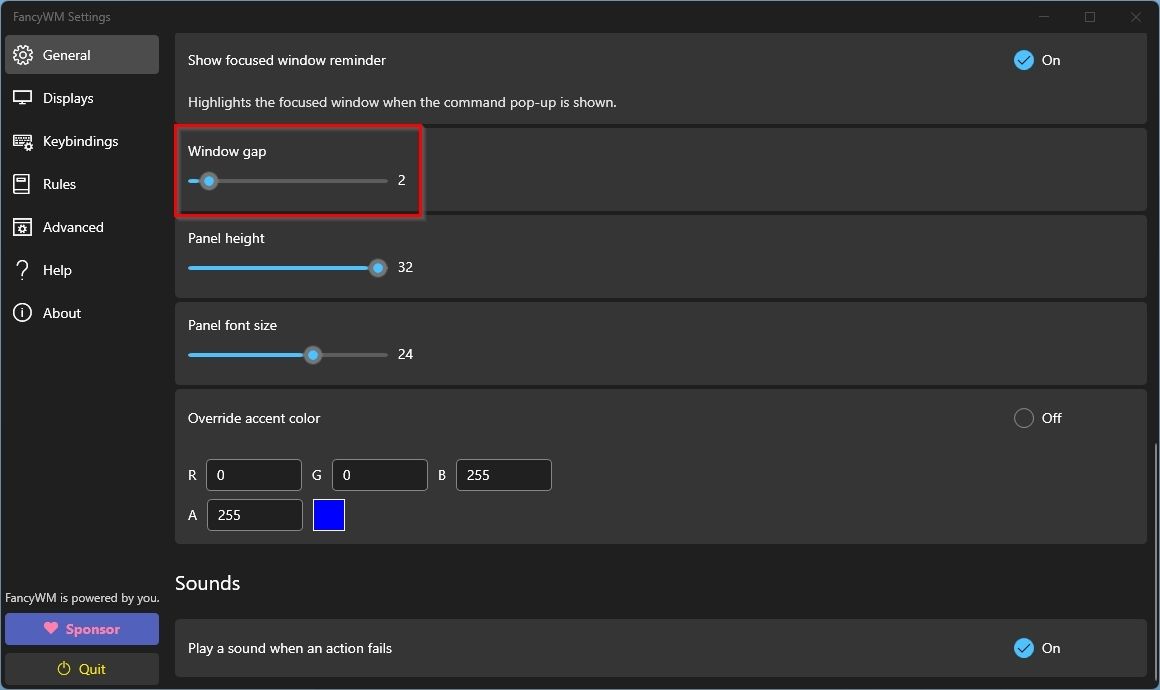
ในกรณีที่คุณใช้จอภาพหลายจอ คุณสามารถเข้าถึงหน้าจอแสดงผลภายใน Fancy WM เพื่อเปิดใช้งานการเรียงต่อกันของหน้าต่างบนจอแสดงผลทั้งหมด
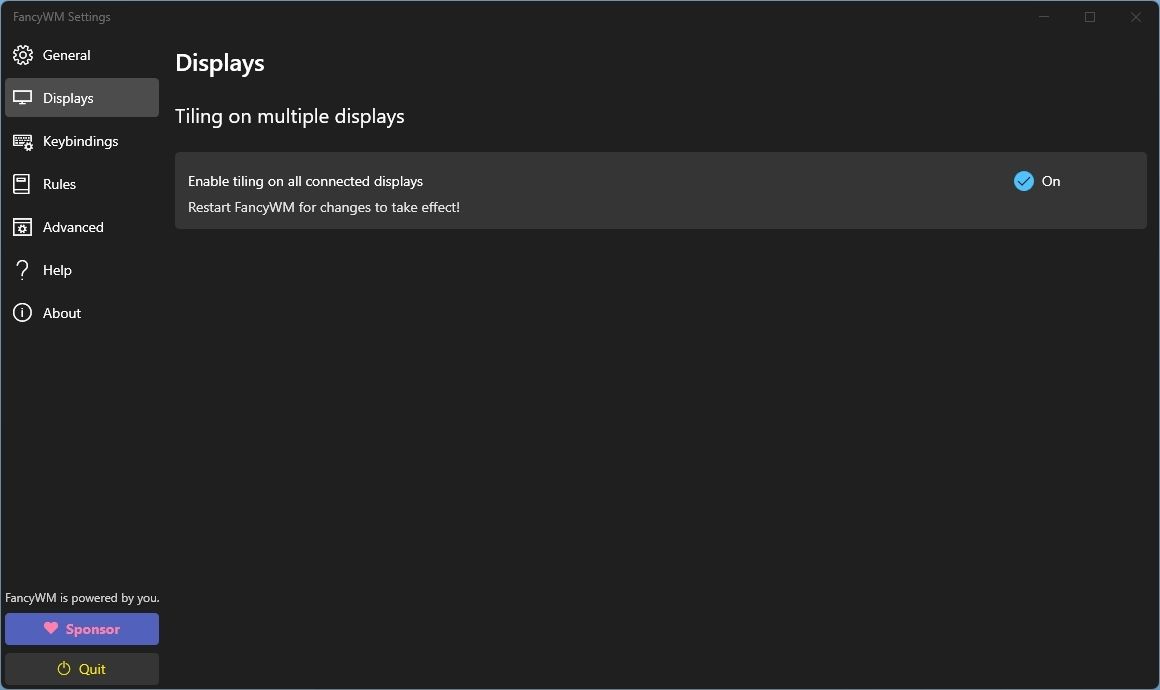
รู้สึกไม่พอใจกับแป้นพิมพ์ลัดเริ่มต้นที่ Fancy WM มอบให้ และประสบปัญหาข้อขัดแย้งกับแอปพลิเคชันอื่นๆ ที่ใช้งานอยู่ใช่หรือไม่ วิธีแก้ปัญหาอยู่ในมือของคุณ เนื่องจากคุณสามารถแก้ไขการตั้งค่าเหล่านี้ได้อย่างสะดวกผ่านหน้าการผูกปุ่ม
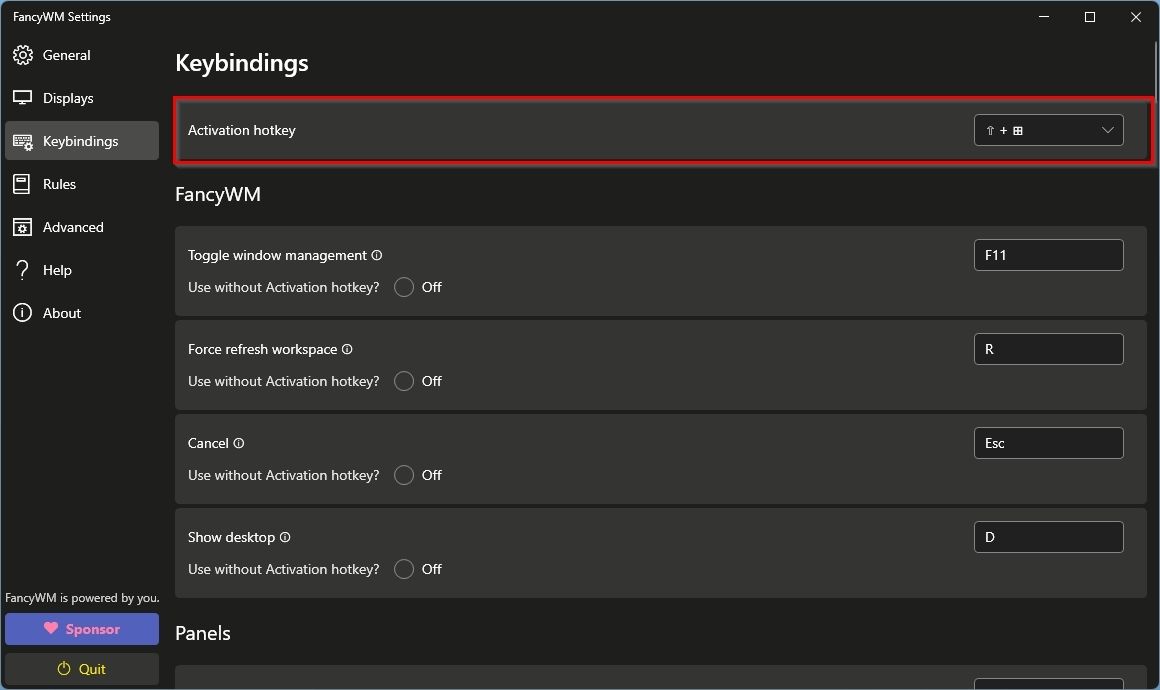
หน้ากฎใน Fancy WM ช่วยให้ผู้ใช้สามารถระบุหน้าต่างที่ควรถือเป็นหน้าต่างลอยที่ยังคงไม่ได้เชื่อมต่อจนกว่าผู้ใช้จะปูกระเบื้องด้วยตนเอง คำว่า “หน้าต่างลอย” หมายถึงประเภทของหน้าต่างที่ไม่ได้แนบกับพื้นที่ทำงานหรือเดสก์ท็อปใดๆ และยังคงไม่ได้เชื่อมต่ออยู่จนกว่าผู้ใช้จะปรับด้วยตนเอง ด้วยการใช้คุณสมบัตินี้ ผู้ใช้จะสามารถปรับแต่งขั้นตอนการทำงานให้เหมาะสมกับความต้องการและเพิ่มประสิทธิภาพการทำงานได้
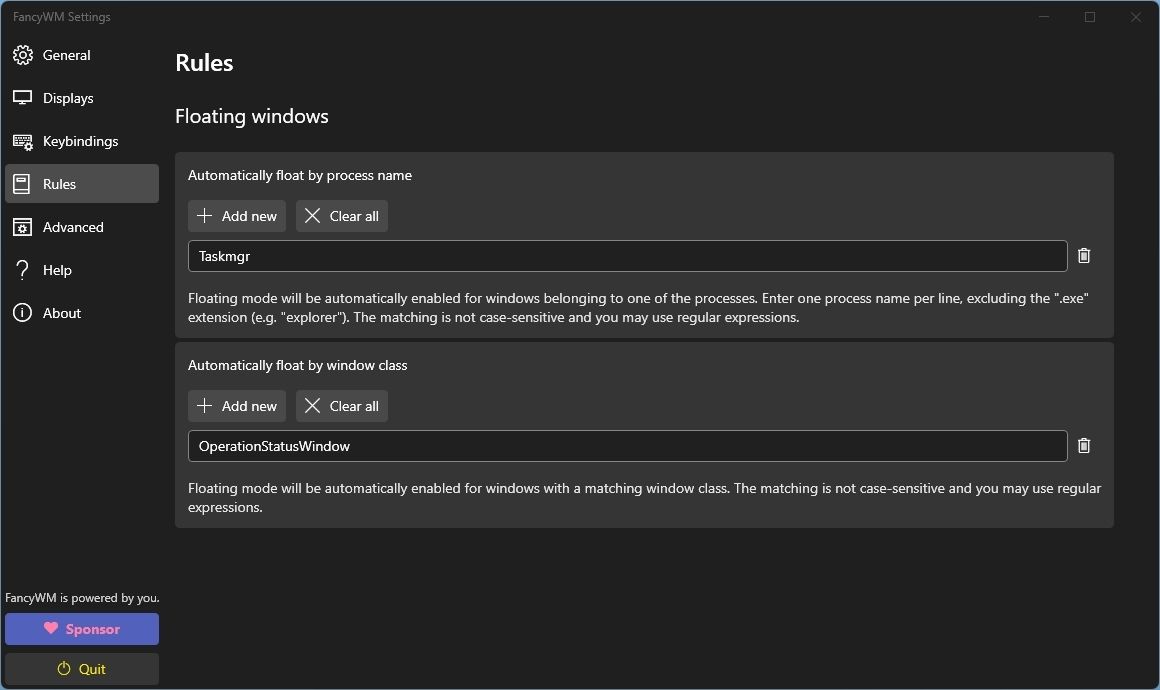
การอ่านส่วนการตั้งค่าขั้นสูงของอินเทอร์เฟซผู้ใช้ของ FancyWM จะเผยให้เห็นการผสานรวมของ AutoHotkey ซึ่งเป็นเครื่องมืออันทรงพลังสำหรับการสร้างสคริปต์การจัดการหน้าต่างที่ซับซ้อน
AutoHotkey เป็นเครื่องมืออเนกประสงค์ที่ช่วยให้ผู้ใช้สามารถสร้างแป้นพิมพ์ลัดที่ปรับแต่งได้สำหรับแอปพลิเคชันและกิจกรรมต่างๆ เช่น การจดบันทึกหรือการสร้างซอฟต์แวร์การถอดเสียง ยูทิลิตี้นี้ช่วยให้ผู้ใช้ดำเนินการคำสั่งที่กำหนดไว้ล่วงหน้าได้ด้วยการกดแป้นพิมพ์เพียงครั้งเดียว ซึ่งจะช่วยเพิ่มประสิทธิภาพและประสิทธิผลในการทำงานประจำวัน ด้วยภาษาสคริปต์ที่กว้างขวาง AutoHotkey นำเสนอความเป็นไปได้ไม่รู้จบสำหรับการดำเนินการซ้ำ ๆ โดยอัตโนมัติและปรับปรุงขั้นตอนการทำงานให้คล่องตัว
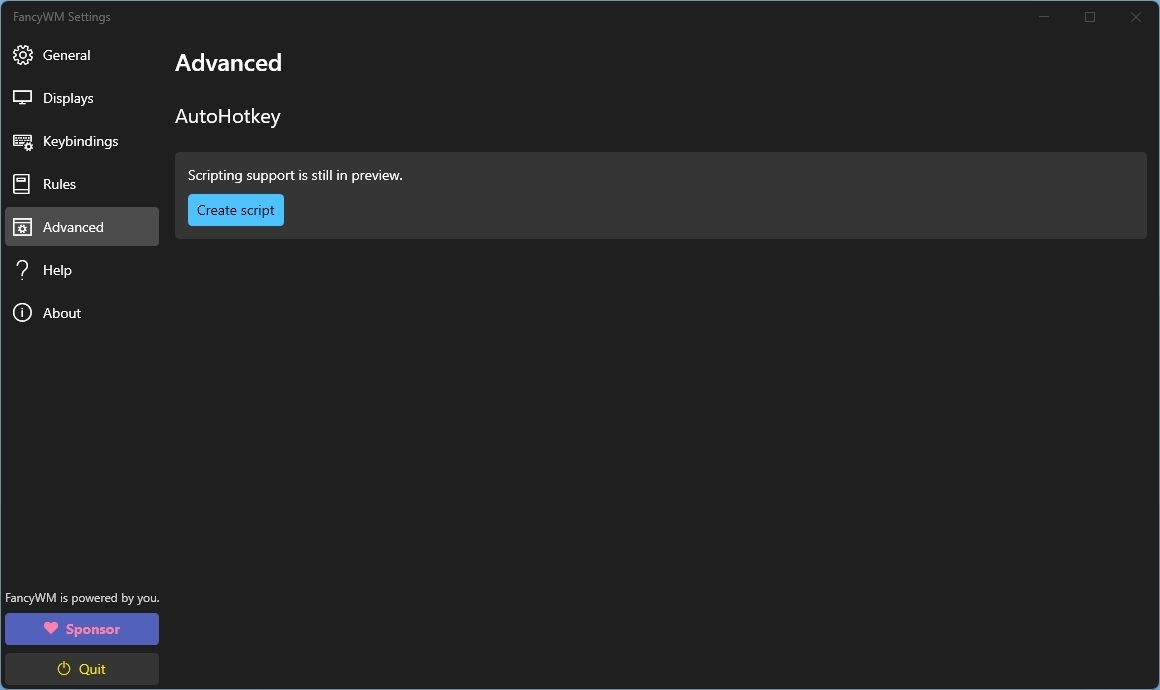
แนวทางของผู้ใช้ระดับสูงในการจัดการหน้าต่าง
เมื่อใช้ FancyWM ผู้ใช้อาจได้รับประสบการณ์การรับรู้ที่สูงขึ้นในฐานะผู้ใช้ที่มีความเชี่ยวชาญ ด้วยการขยับนิ้วเพียงเล็กน้อย การนำทางระหว่างเดสก์ท็อปและจอแสดงผลหลายเครื่องได้อย่างราบรื่นกลายเป็นเรื่องง่ายดาย ผ่านความสะดวกสบายด้วยการกดแป้นพิมพ์เพียงไม่กี่ครั้ง
FancyWM ขจัดความจำเป็นในการจัดการเล็กๆ น้อยๆ อย่างต่อเนื่องของหน้าต่างที่เปิดอยู่ทั้งหมด ช่วยให้ผู้ใช้สามารถหลีกเลี่ยงปัญหาเกี่ยวกับหน้าต่างที่ทับซ้อนกัน และลดความเครียดบนข้อมือโดยลดระยะเวลาที่ใช้เมาส์เพื่อเปลี่ยนตำแหน่งหน้าต่าง